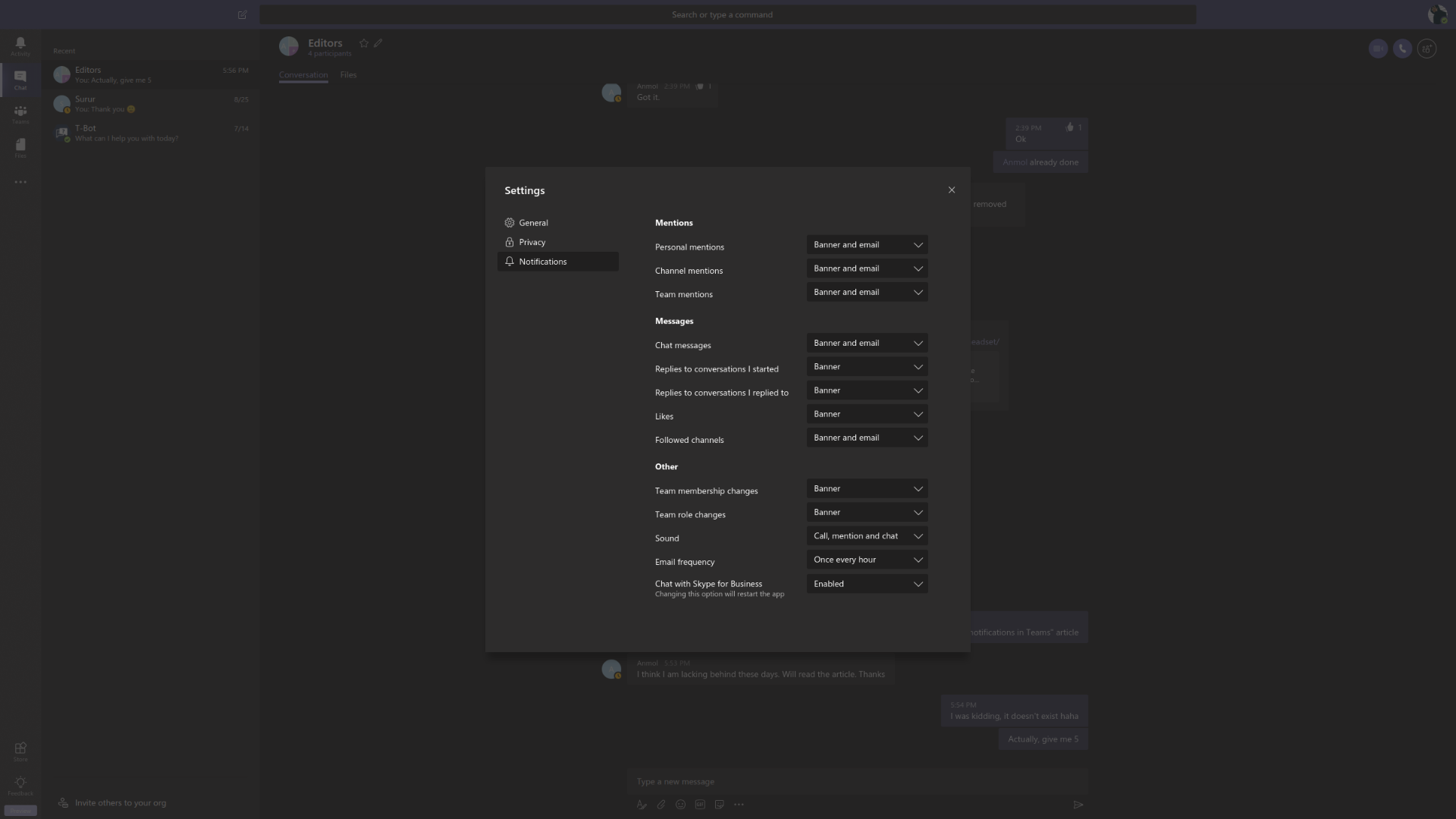如何自訂 Microsoft 的 Teams 通知
2分鐘讀
更新了
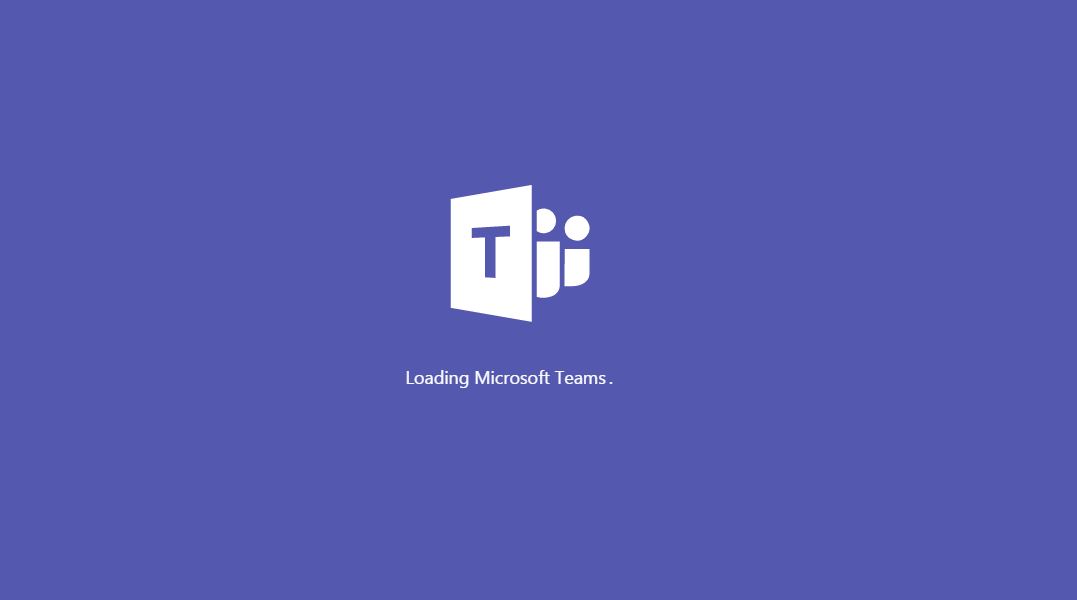
在消息傳遞應用程序中管理通知,尤其是像 Teams 和 Slack 這樣的企業消息傳遞應用程序,是管理良好工作、生活平衡的重要部分。 默認情況下,Microsoft 為 Teams 中的聊天消息啟用電子郵件通知。 這意味著普通用戶在收到消息的電子郵件以及應用橫幅上都會收到通知。 並非所有用戶都喜歡此功能,因為它最終會在您的收件箱中塞滿數十到數百到數千條消息,並在安裝應用程序時提供雙重通知。
在本指南中,我們將向您展示如何快速處理您的 Teams 通知。
如何自定義 Microsoft Teams 通知
- 啟動 Microsoft Teams Web 或桌面應用程序。 雖然您可以在 Android 和 iPhone 上自定義 Teams 通知,但這些設置不會影響您收到的鏈接地址的電子郵件。
- 打開設置菜單。
- 向下滾動到通知。
- 如下圖所示,選擇通知類別。 您可以在電子郵件、電子郵件和橫幅之間進行選擇,或者僅在橫幅之間進行選擇——也可以不選擇。 橫幅通知是 Toast 通知,這意味著您只能從運行它的設備或瀏覽器上的應用程序獲得通知。 理想情況下,您應該啟用此功能,以便收到提示消息。 您還可以自定義觸發通知的消息類別,以及可以忽略哪些消息,因此,如果您希望老闆的通知獲得電子郵件處理,您也可以這樣做。
Microsoft Teams 可在 Microsoft Store、iTunes 和 Google Play Store 中使用。
既然我們提到了 iTunes,請查看本指南以了解如何修復 Teams 通知在 iPhone 上不起作用.